请参阅 Application Integration 支持的连接器。
配置测试用例
本文档介绍了如何为集成配置测试用例。如需了解测试用例、支持的测试配置及其限制,请参阅测试用例简介。
准备工作
-
为了获得配置测试用例所需的权限, 请让管理员授予您 项目的 Application Integration Editor (
roles/integrations.integrationEditor) IAM 角色。 如需详细了解如何授予角色,请参阅管理对项目、文件夹和组织的访问权限。此预定义角色包含配置测试用例所需的
integrations.googleapis.com/testCases.create权限。 - 确保您的集成处于
DRAFT状态。如果您的集成处于PUBLISHED状态,请点击启用修改。系统会在集成中为您创建一个处于DRAFT状态的新版本。 下图显示了集成编辑器中的修改锁。

- 确保集成中包含测试用例。如需了解如何创建测试用例,请参阅创建测试用例。
为触发器配置测试配置
如需为触发器配置测试配置,请选择以下选项之一:- 在 Google Cloud 控制台中,进入 Application Integration 页面。
- 在导航菜单中,点击集成。
系统会显示集成页面,其中列出了 Google Cloud 项目中可用的所有集成。
- 选择您要为其创建测试的现有集成。
这将在集成编辑器中打开集成。
- 点击测试用例,然后点击打开测试用例。系统随即会显示测试用例窗格,其中包含当前集成版本的测试用例列表。
- 从列表中选择测试用例。
在“Integration Editor”(集成编辑器)页面中,设计人员画布会显示 Test case mode is active(测试用例模式已启用)。下图显示了触发器的 Test configuration 窗格:
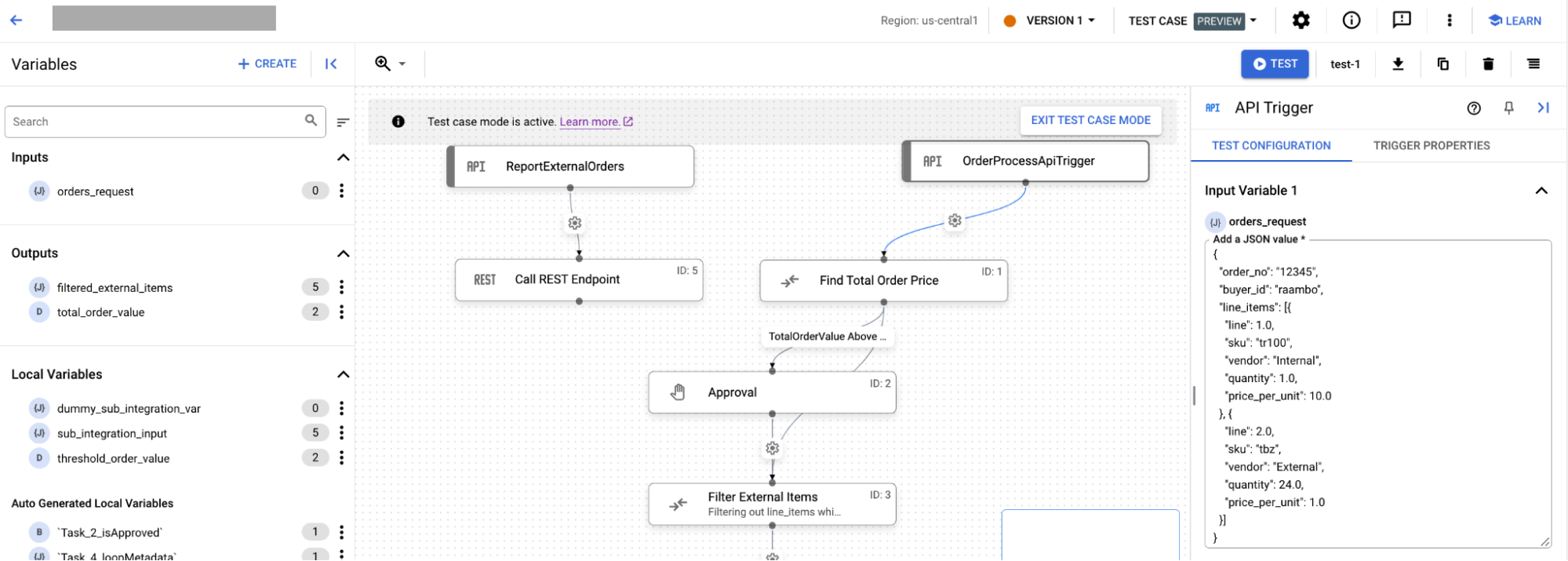
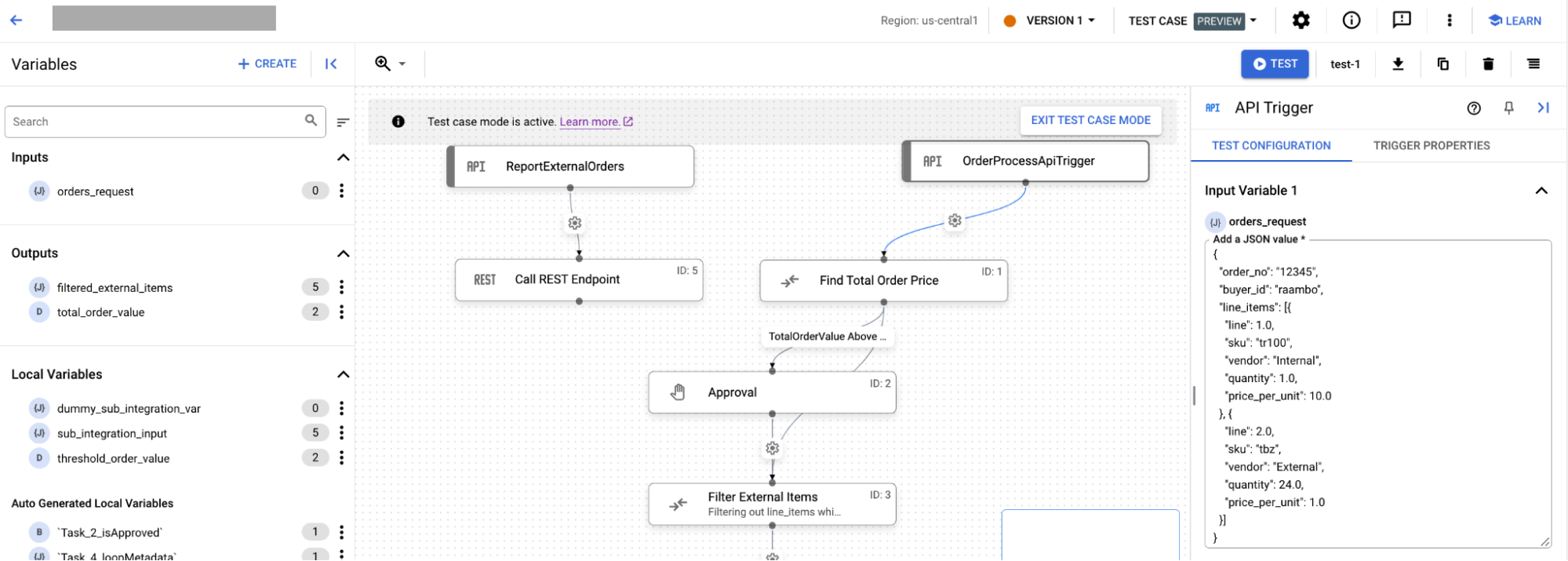
- 在“集成编辑器”页面中,点击相应触发器以打开触发器配置窗格。然后,执行以下操作:
- 如果您有集成的输入变量,测试配置标签页会显示这些输入变量。系统会自动保存您在变量中输入的值。
- 如需查看触发器属性,请点击触发器属性标签页。
为任务配置测试配置
如需为集成任务配置测试属性,请选择以下选项之一:- 在 Google Cloud 控制台中,进入 Application Integration 页面。
- 在导航菜单中,点击集成。
系统会显示集成页面,其中列出了 Google Cloud 项目中可用的所有集成。
- 选择您要为其创建测试的现有集成。
这将在集成编辑器中打开集成。
- 点击测试用例,然后点击打开测试用例。系统随即会显示测试用例窗格,其中包含当前集成版本的测试用例列表。
- 从列表中选择相应测试用例。
在“集成编辑器”页面中,设计器画布会显示测试用例模式处于启用状态。
- 在集成编辑器页面中,点击相应任务以打开测试配置窗格。下图显示了该任务的 Test configuration 窗格:
在测试配置标签页中,按以下步骤操作: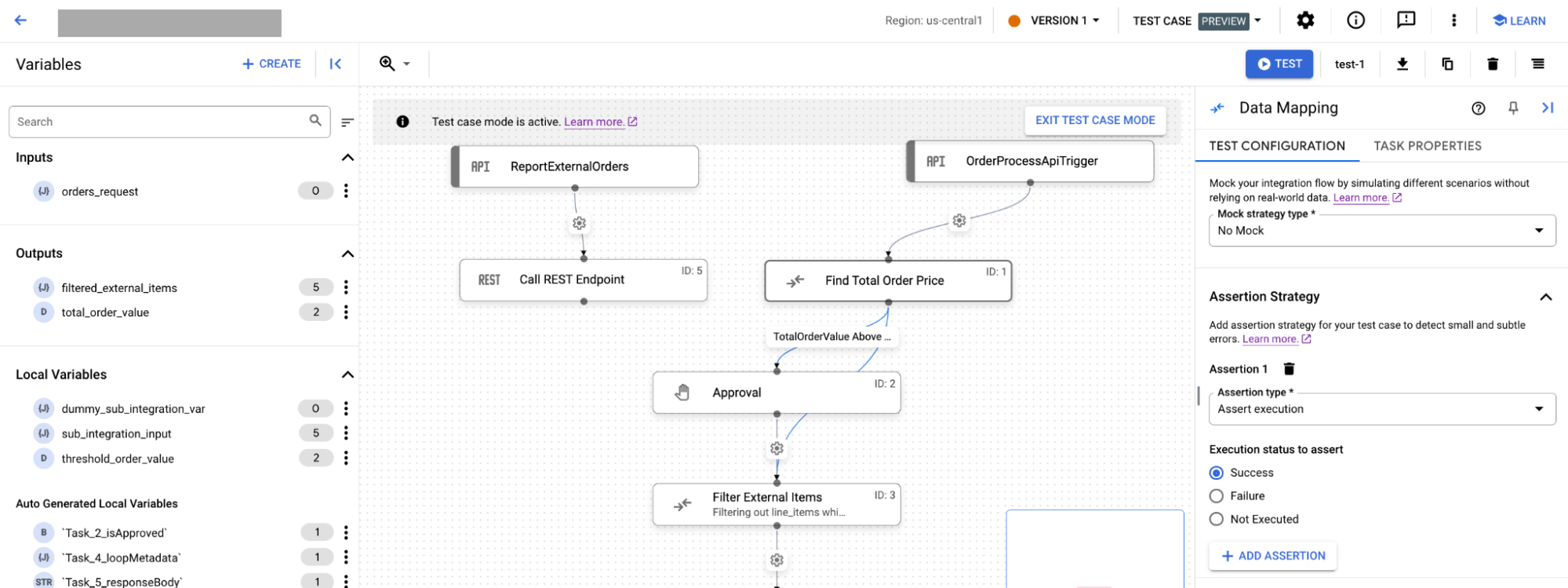
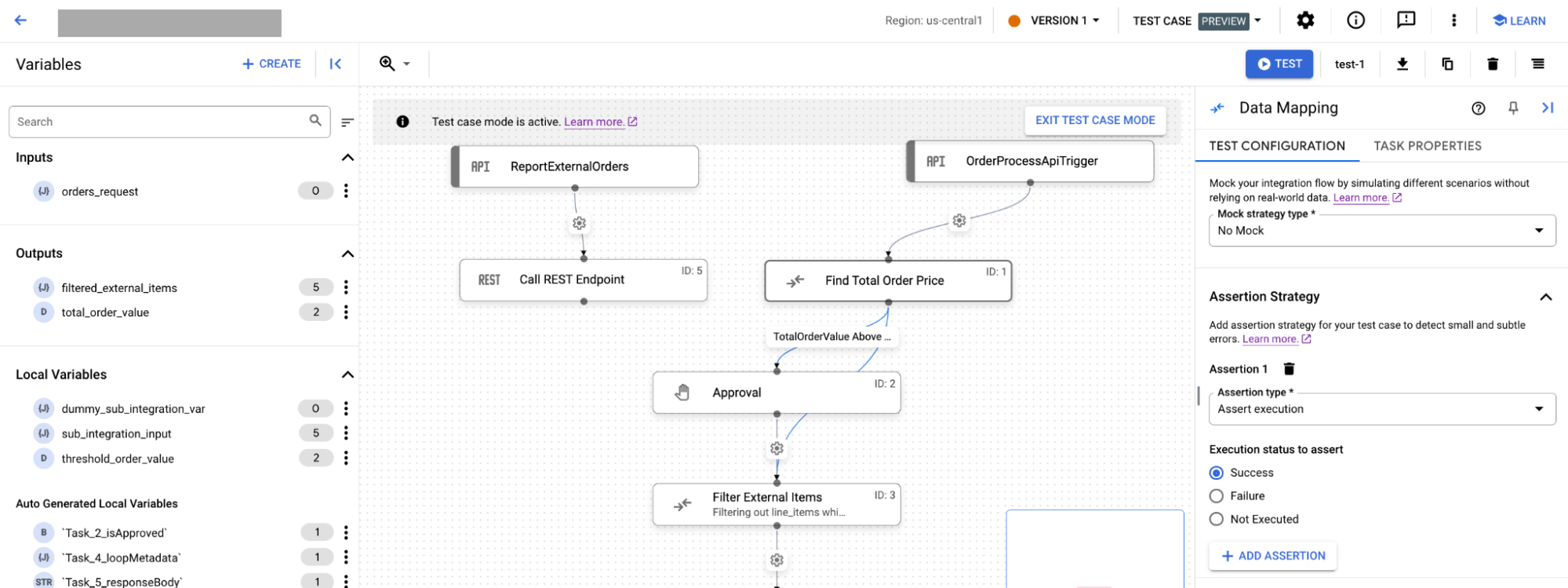
- 从模拟策略类型中,选择以下模拟策略之一:
- 如果您选择无模拟,则任务将从主集成执行,就像在实际集成中一样。默认情况下,系统会为任务选择无模拟策略类型。
- 如果您选择了模拟执行,则必须为模拟执行状态选择以下选项之一:
- 跳过:任务标记为已成功完成
- 失败:任务被标记为失败
- 如果您选择模拟输出,则必须为任务输出列表提供集成中下一个节点的任务输出。
- 在 Assertion strategy 部分中,执行以下操作:
- 在 Assertion type(断言类型)字段中,选择以下选项之一:
- 如果您选择断言执行,请为要断言的执行状态选择以下选项之一:
- 成功
- 失败
- 未执行
- 如果您选择 Assert parameters,则执行以下操作:
- 在 Parameters to assert(要断言的参数)中,选择是否要断言参数(包括输入和输出参数)。
- 选择用于将断言的参数与输入的值进行比较的运算符。用于比较断言参数的运算可以是以下任一运算:
- 等于
- 不等于
- 包含
- 在值字段中,输入要与该参数进行比较的值。
- 如果您选择断言执行,请为要断言的执行状态选择以下选项之一:
- 可选:如需添加更多断言,请点击 + 添加断言。
- 在 Assertion type(断言类型)字段中,选择以下选项之一:
- 从模拟策略类型中,选择以下模拟策略之一:

